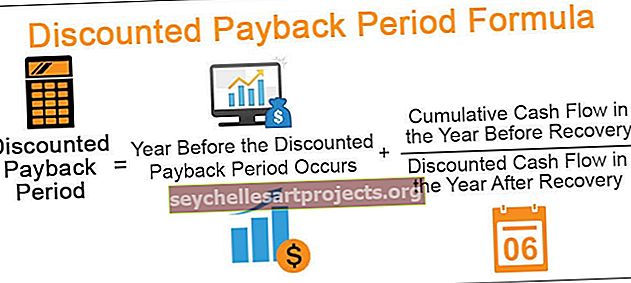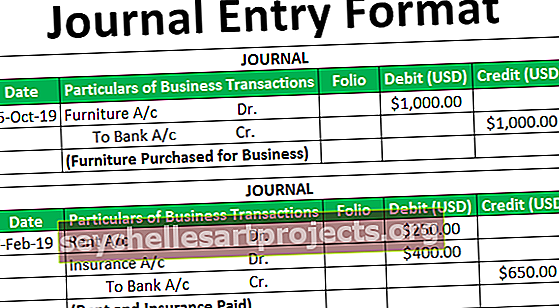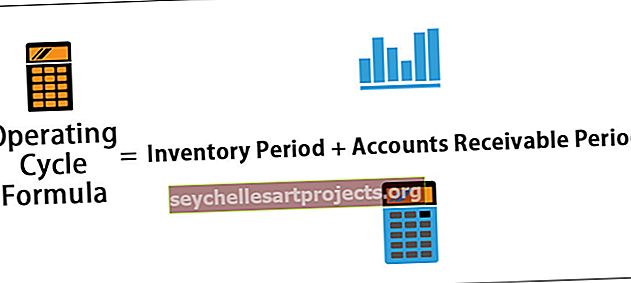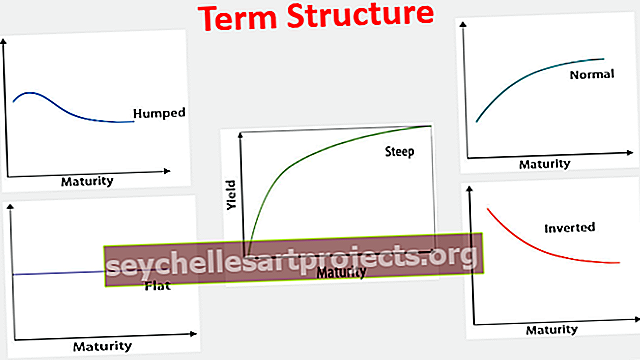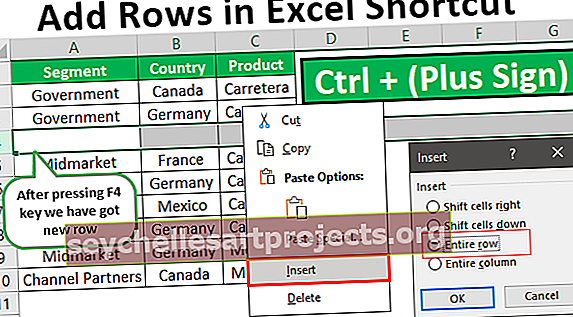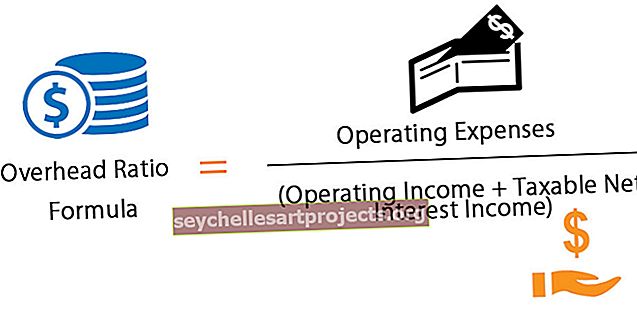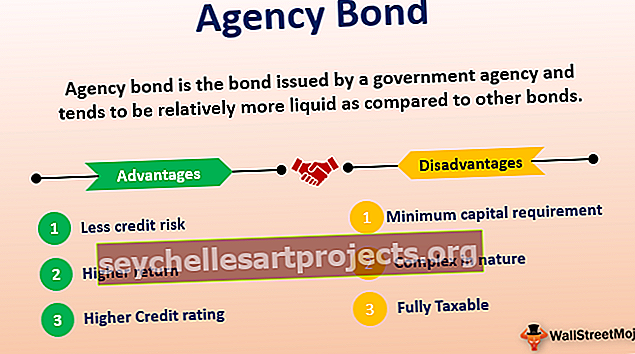Nauji „Excel“ lapo spartieji klavišai Kaip įterpti darbalapį?
Nauji „Excel“ spartieji klavišai
Kai dirbate, mums gali reikėti greitai įterpti naują darbalapį, kad galėtume įvesti ką nors labai svarbaus, todėl tokiais atvejais svarbu naudoti mūsų spartųjį klavišą, kad greitai būtų naujas darbo lapas. Ar galime visą informaciją ar duomenis įtraukti į vieną darbalapį? Atsakymai yra beveik 99,99% laiko „Ne“, nes duomenyse gali būti daug informacijos, kurią reikia saugoti keliuose darbaknygės darbalapiuose. Taigi turint omenyje naujo lapo turėjimo svarbą. Šiame straipsnyje mes išmokysime sparčiuosius klavišus įterpti naujus „Excel“ lapus.
Kaip įterpti naują „Excel“ darbalapį?
Nežinau, ar pastebėjote, ar ne, pagal numatytuosius nustatymus atidarę naują darbaknygę turėsime 3 darbalapius pavadinimu „ Sheet1“, „Sheet2“ ir „Sheet3 “.

Tačiau mes galime pakeisti šį numatytąjį nustatymą ir tai visai kita tema. Norėdami sužinoti išsamią informaciją apie tai, skaitykite mūsų straipsnį „Įterpti naują darbalapį“. Grįžkime prie šios temos „Naujas„ Excel “spartusis klavišas“.
Dirbant „Excel“ dažnai reikia įdėti naują darbalapį, todėl „Excel“ darbalapį galime įterpti naudodamiesi keliais būdais.
Šį „New Sheet Shortcut Excel“ šabloną galite atsisiųsti čia - „New Sheet Shortcut Excel“ šablonas# 1 - Naujas „Excel“ darbalapio spartusis klavišas naudojant rankinį procesą
1 žingsnis: norėdami įterpti naują darbalapį, turime dešiniuoju pelės mygtuku spustelėkite bet kurį iš esamų darbalapių.

2 žingsnis: Dešiniuoju pelės mygtuku spustelėję darbalapį, galime pamatyti parinktį „ Įterpti “, o spustelėjus ją, mums bus atidarytas žemiau esantis dialogo langas.

3 žingsnis: Iš aukščiau pateikto pasirinkite „ Darbalapis “ ir mes turėsime naują darbalapį.

Vienas dalykas, kurį pastebėjome, yra tai, kad įterpus naują lapą, esamas darbalapis nustumsis į dešinę ir naujas lapas taps aktyviuoju lapu. Taip pat yra kitas rankinis naujo darbalapio įterpimo būdas, kuris bus daug lengvesnis nei aukščiau pateiktas metodas.
4 žingsnis: Eikite į juostos skirtuką NAMAI ir skirtuke NAMAI pasirinkite mygtuką „Įterpti“.

5 žingsnis: Dabar pasirinkite parinktį Įterpti lapą . Tai įterps naują darbalapį, stumiant aktyvųjį darbalapį į dešinę pusę ir įgyjant aktyvaus lapo padėtį.

# 2 - Įterpkite naują „Excel“ lapą naudodami sparčiuosius klavišus
Neautomatiniai veiksmai visada yra daug laiko ir nelinksma, tačiau naudodami sparčiuosius klavišus galime greitai įterpti naujus darbalapius. Žemiau yra spartusis klavišas, skirtas įterpti naują lapą į „Excel“ darbaknygę.
Spartusis klavišas įterpti naują lapą:

Norėdami į esamą „Excel“ darbaknygę įterpti naują lapą, turite laikyti klavišą SHIFT ir paspausti funkcinį klavišą F11.
- Jei paspausite klavišą F11 laikydami nuspaudę klavišą SHIFT, nauji darbalapiai bus įterpiami eilės tvarka darbalapyje. Pavyzdžiui, pažiūrėkite į žemiau esamą „Excel“ darbalapį.

Mes turime darbalapius pavadinimu „ 1 lapas, 2 lapas, 3 lapas ir 4 lapas “, o aktyvus lapas yra „ 1 lapas “.
- Dabar paspausiu „ Shift + F11 “ ir pamatysiu naujo darbalapio padėtį ir pavadinimą.

Nauja darbalapio padėtis yra kairėje nuo aktyvaus lapo, o naujasis lapo pavadinimas yra prieauginis nuo ankstesnio darbalapio pavadinimo.
- Pavyzdžiui, ankstesnis darbalapio pavadinimas buvo „ 4 lapas “, o įterpus naują darbalapį jis tampa „ 5 lapas “.

- Dabar ištrinsiu darbalapį „ 5 lapas “.

- Dabar vėl įdėsiu naują lapą naudodamas spartųjį klavišą „ Shift + F11 “.

Dabar pažvelkite į darbalapio pavadinimą, užuot gavę „ 5 lapas “ kaip naują darbalapio pavadinimą, kurį gavome „ 6 lapas “. Taip yra todėl, kad mes jau įterpėme 5 lapą ir ištrynėme, todėl „Excel“ skaičiuoja, kiek darbalapių įdėta.
Esamo lapo kopija kaip naujas lapas naudojant nuorodą
Daugeliu atvejų mums gali tekti sukurti naują darbalapį, kad esamus duomenis būtų naujame darbalapyje. Jei stebite naujo darbalapio įterpimo procesą, tada nukopijuokite duomenis į naują darbalapį, dabar parodysime naują techniką.
- Pavyzdžiui, pažiūrėkite į žemiau pateiktus duomenis „Excel“.

- 2 lape turime šiuos duomenis. Dabar mums reikia tų pačių duomenų ir naujame darbalapyje.

- Taigi naujoji technika palaiko klavišą „ Ctrl“ ir tempia darbalapį į dešinę pusę. Kai vilksite, pamatysime mažą „ PLUS “ piktogramą.

- Tuo metu, kai užvesite žymeklį už lapo atleidimo valdymo klavišo ir atleisite pelės laikymą, bus sukurtas naujas darbalapis.

Taip galime sukurti naują „Excel“ lapą naudodami sparčiuosius klavišus.
Ką čia reikia atsiminti
- SHIFT + F11 yra spartusis klavišas, skirtas įterpti naują darbalapį.
- „Ctrl“ + „Vilkite“ sukurs esamo darbalapio kopiją ir tik pakeitimai bus lapo pavadinimas.